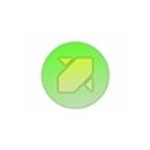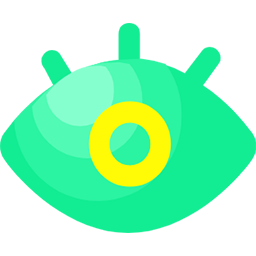- 迅雷怎么下载ed2k 05-04 09:11
- 迅雷怎么关闭自动续费会员 05-04 08:01
- 迅雷在哪查看关于迅雷 05-03 08:12
- 迅雷怎样新建群 04-29 11:59
- 迅雷设置禁止上传的操作流程 04-29 11:34
- 快压怎么添加文件注释 12-27 08:22
- editplus怎么修改工具栏命令 12-26 18:03
- Typora如何调出放大选项 12-26 17:56
迅雷是迅雷旗下必备的一款云盘工具,很多用户对于迅雷如何保存云盘,是不是还不是很了解呢?这里为大家带来关于迅雷怎么保存云盘的详细步骤分享,不了解的小伙伴快一起来看看吧!

第一步
首先,确保你已经安装了迅雷并登录了你的迅雷账号。打开迅雷后,在左侧的导航栏中点击“云盘”选项,进入云盘页面。
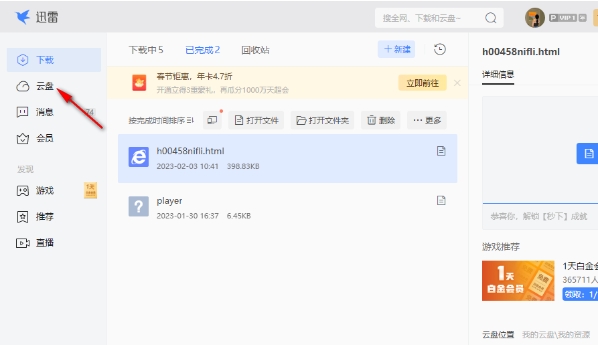
第二步
在云盘页面的右上角,点击“添加”按钮。在弹出的下拉选项中,选择“上传文件”。

第三步
接下来,系统会打开一个文件浏览器窗口,允许你选择要上传的文件。选择文件后,点击“上传云盘”按钮开始上传过程。
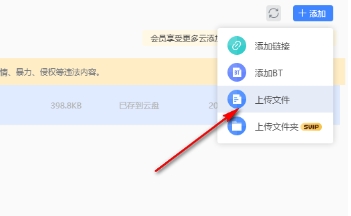
第四步
上传完成后,你可以在“云盘文件”页面下查看和管理你的文件。可以对文件进行重命名、移动、删除等操作。
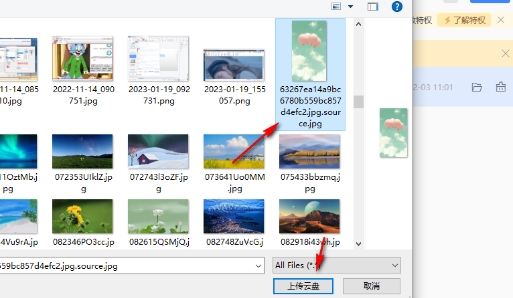
第五步
要移动文件,只需右键点击文件,选择“移动到”,然后选择目标文件夹或新建文件夹。
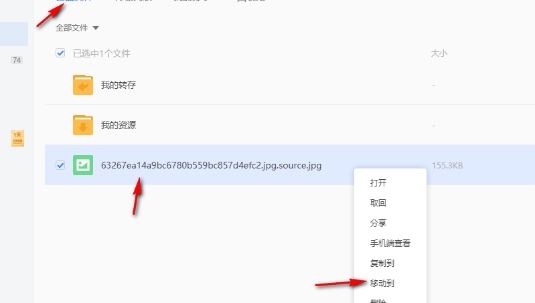
第六步
将云盘中的文件分享给其他人。点击要分享的文件,选择“分享”。生成一个分享链接,你可以将链接发送给其他人。收到链接的人可以通过链接直接访问并查看文件。
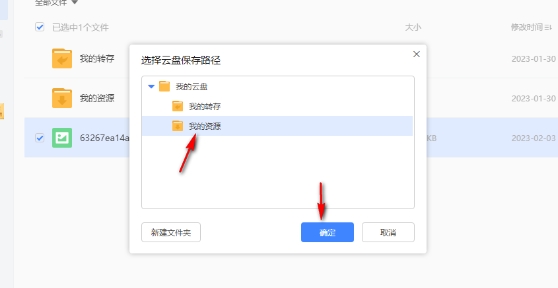
599.84MB / 2025-12-26
2.63MB / 2025-12-25
56.99MB / 2025-12-25
5.43MB / 2025-12-25
366.98MB / 2025-12-24
2.63MB / 2025-12-23
84.55MB / 2025-09-30
248.80MB / 2025-07-09
2.79MB / 2025-10-16
63.90MB / 2025-12-09
1.90MB / 2025-09-07
210.99MB / 2025-06-09
374.16MB / 2025-10-26
京ICP备14006952号-1 京B2-20201630 京网文(2019)3652-335号 沪公网安备 31011202006753号违法和不良信息举报/未成年人举报:legal@3dmgame.com
CopyRight©2003-2018 违法和不良信息举报(021-54473036) All Right Reserved